NotificaciónX le permite diseñar una barra de notificaciones impresionante con Creador de páginas Elementor. With the introduction of Elementor integration, you will have the flexibility to choose and customize beautifully designed ready-made Elemetor templates on your WordPress website for free.
You can display your latest sales, discounts, or urgent announcements amazingly on the website to influence your potential customers to buy your products or take your services.
How To Configure Notification Bar On Your Elementor Website #
Follow the below guideline to see how to configure the 'Barra de notificación' using NotificationX and Elementor.
Paso 1: cree una barra de notificaciones #
Vaya a su Panel de WordPress y navegue hasta wp-admin -> NotificationX-> All NotificationX. Luego, justo en la parte superior, haga clic en ‘Add New’. Or you can also simply go to the ‘Add New’ tab from the sidebar.
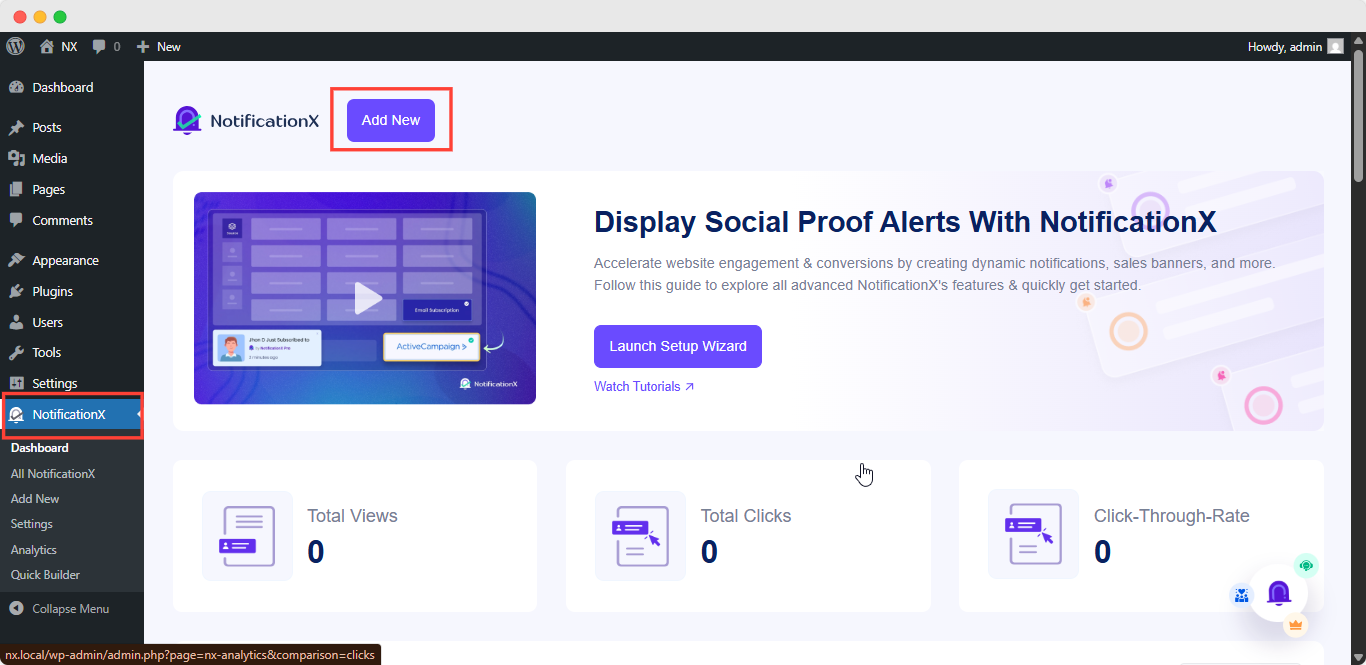
Una vez que haya terminado, será redirigido a la 'Fuente' Tab page of your NotificationX user interface. Give a title if you want and select 'Barra de notificación' as your notification type. Then click on the 'Próximo' botón.
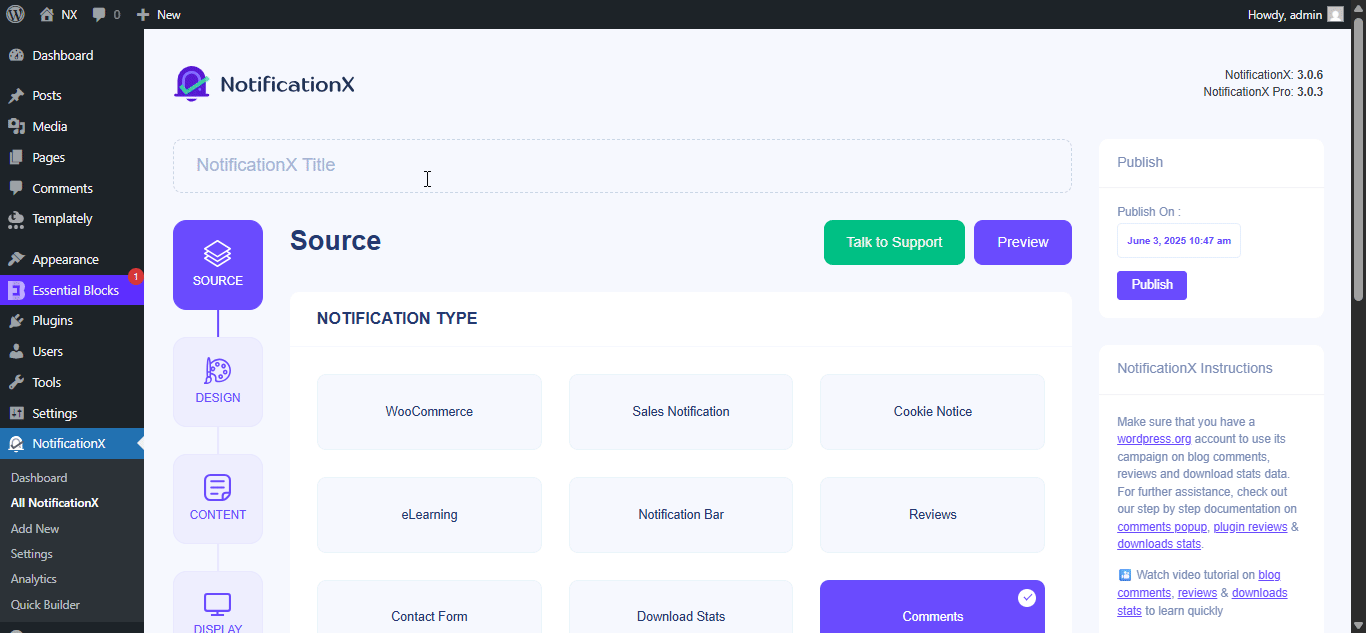
Paso 2: configurar el diseño #
Desde el 'Diseño' pestaña, encontrará algunos temas prediseñados para elegir y la 'Construir con Elementor' option when you turn the 'Diseño avanzado' toggle on. Simply by clicking on the button, you will find all the pre-made layouts for your Notification Bar.
Note: Make sure you have Elementor installed on your WordPress website. Or, click on the ‘Install Elementor’ button to proceed.
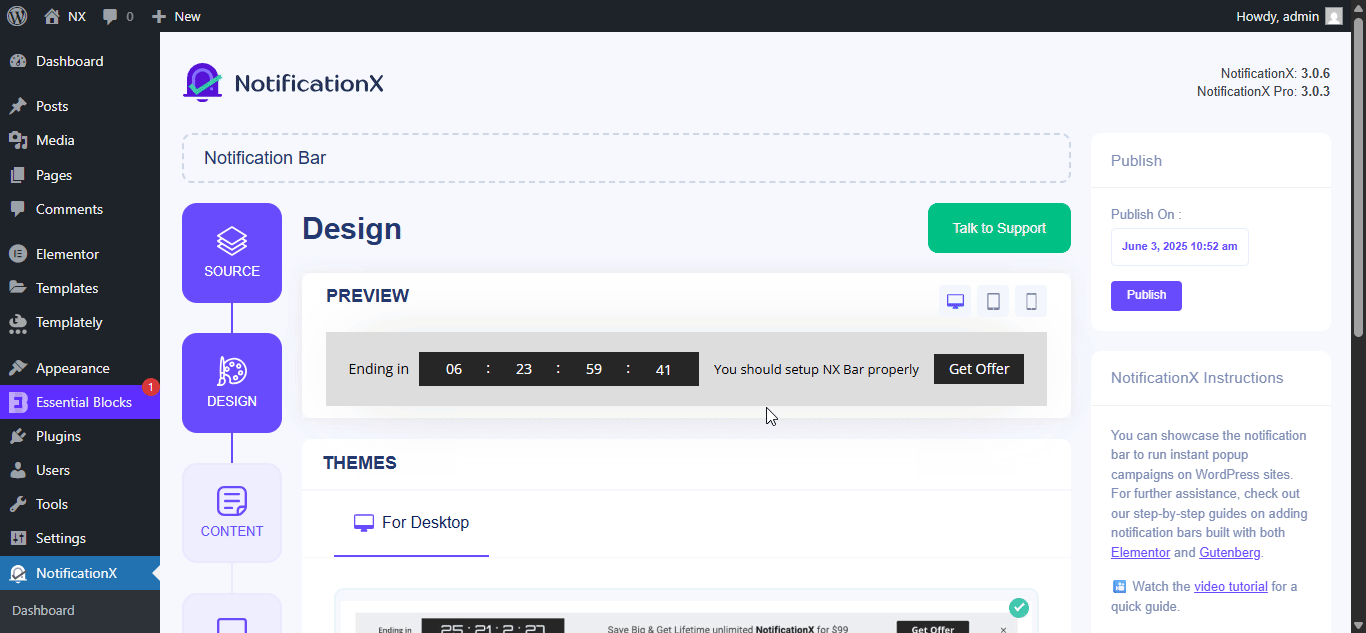
Después de elegir su plantilla preferida, simplemente continúe y presione el ‘Import’ button, as shown above.
In ‘Diseño avanzado’ you also get the flexibility to use the option to modify the notification bar to reach the maximum potential of it.
Bajo la 'Diseño' option, you can do a lot of customization to make your notification bar stand out. Such as changing the background color and image, making your own button color, countdown background color, countdown text color, closing button color, close button size, and position.
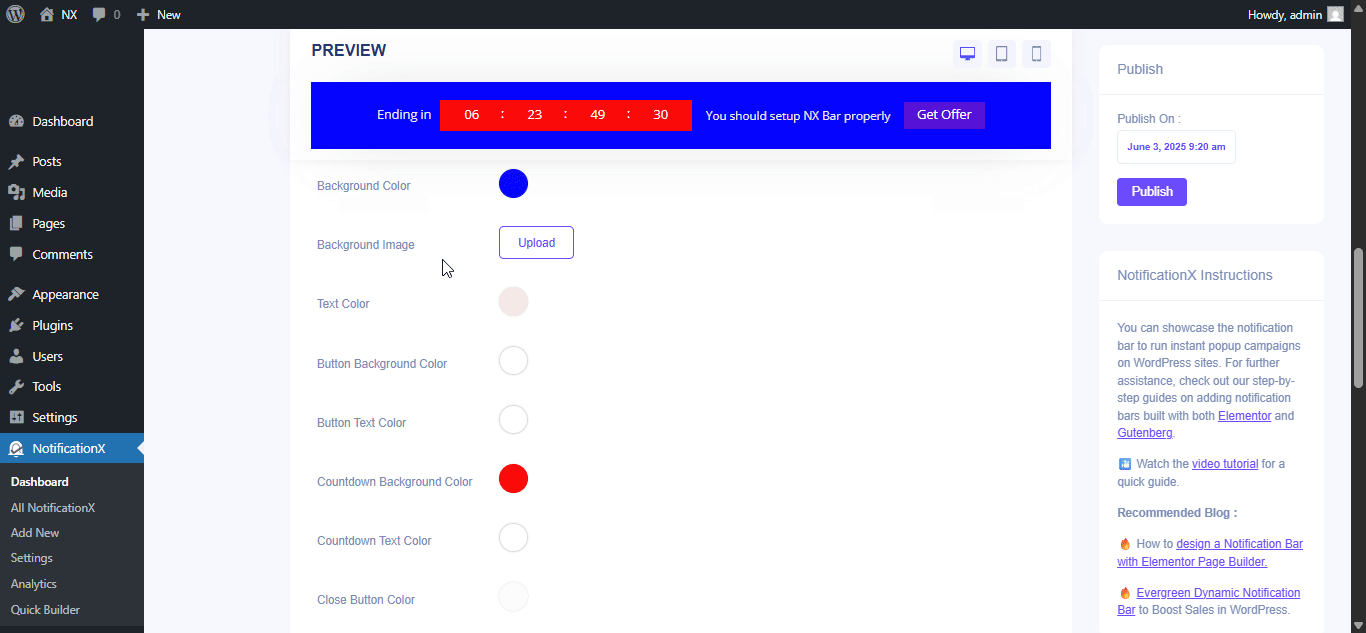
Plus, you can also customize the Link Button, Typography & add Custom CSS to your Gutenberg Notification from this section.
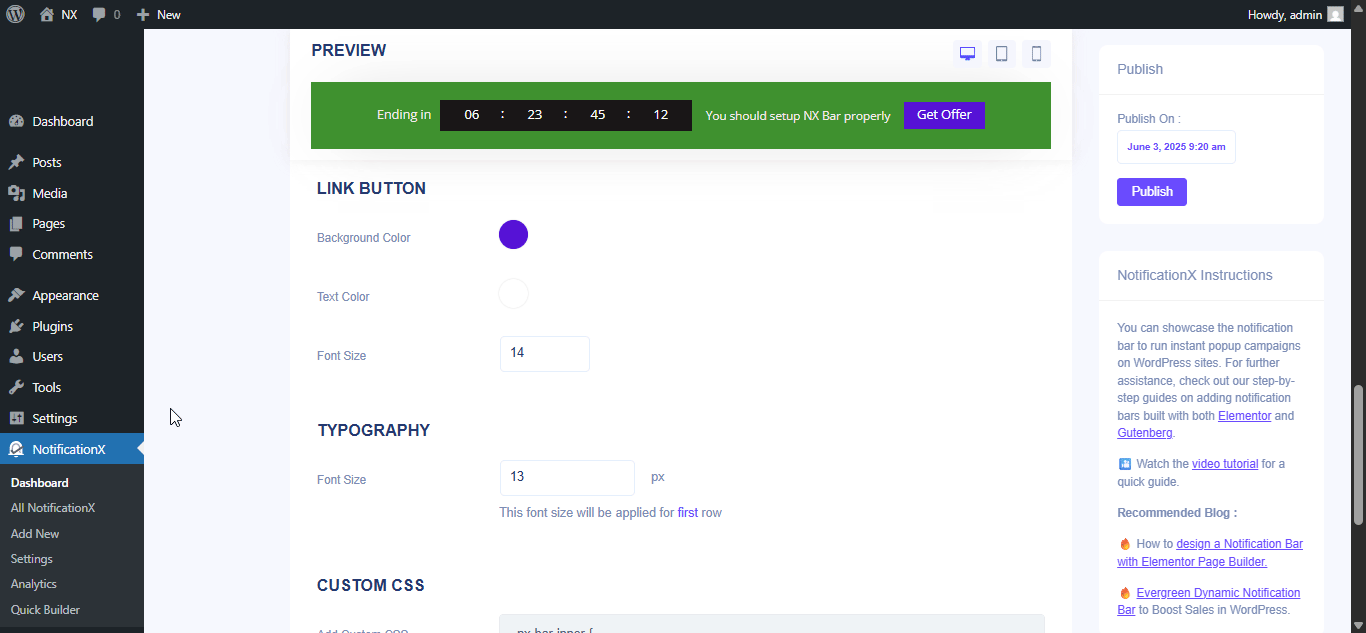
Once the design is imported, you will find the button on the user interface ‘Editar con Elementor'. Al hacer clic en él, será redirigido al editor de Elementor, donde puede diseñar y personalizar la sección de la barra de notificaciones de la forma que desee con sus opciones de estilo preferidas.
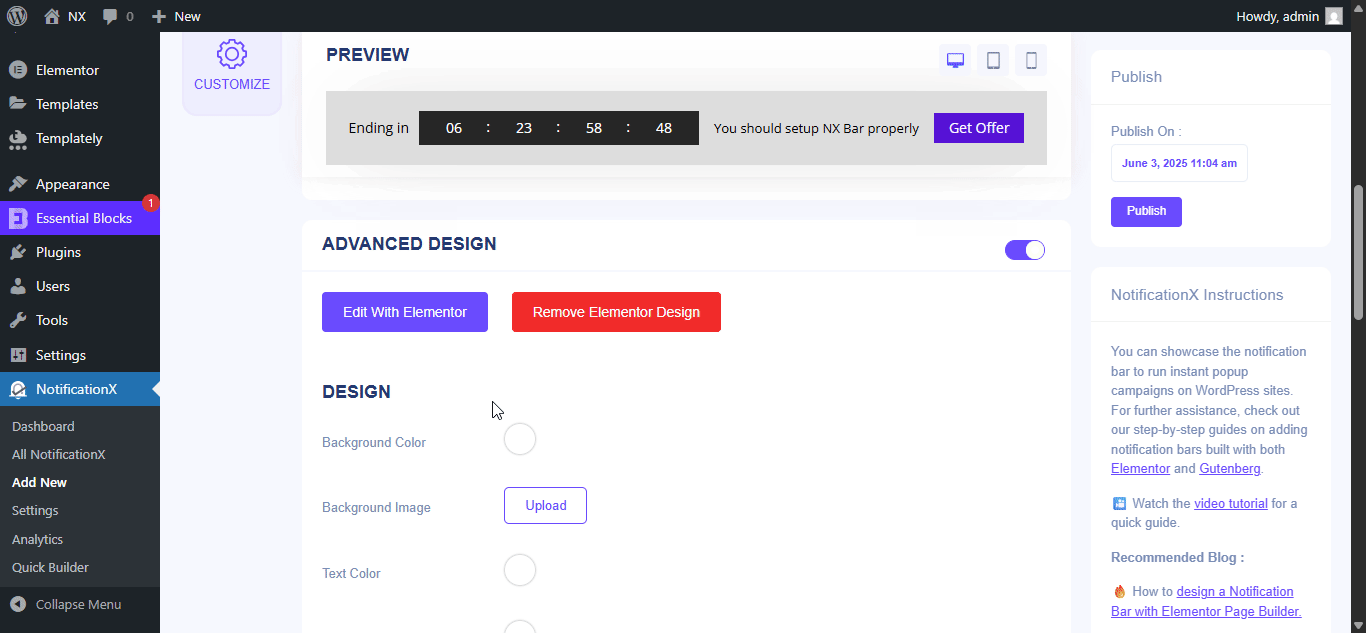
If you want, you can add new Elementor widgets and customize the design as per your preference, and create a stunning notification bar.
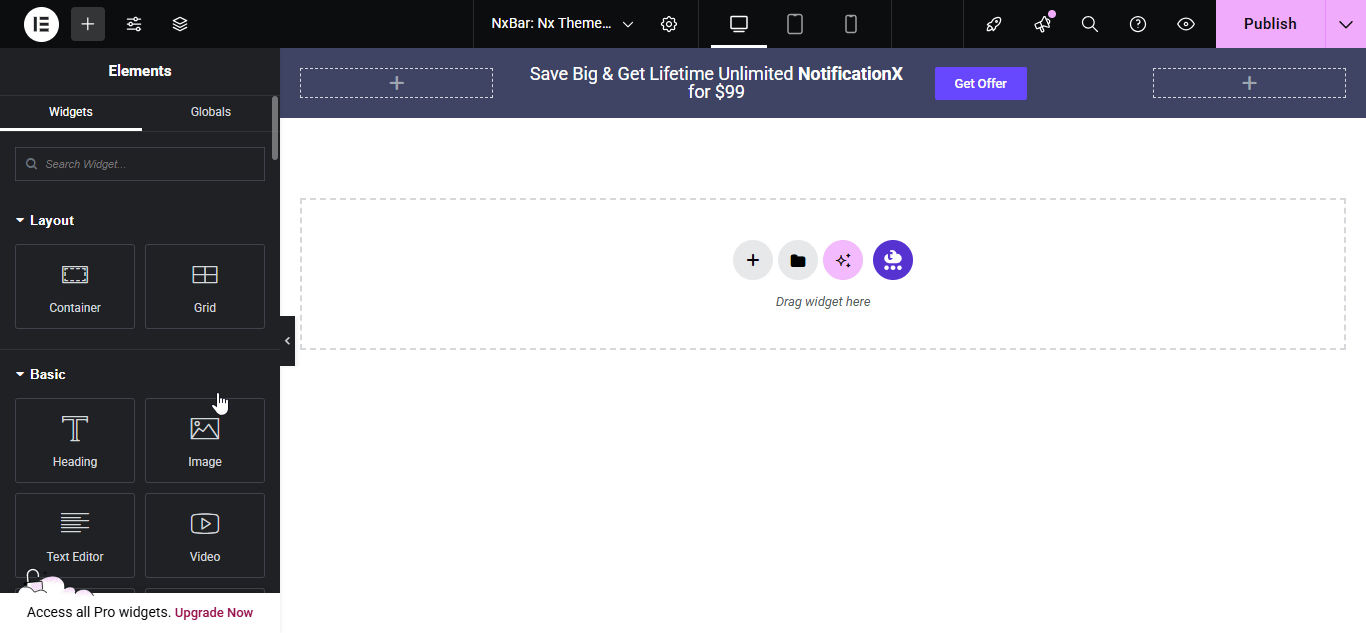
Publish your designed notification bar from the Elementor editor & revert back to the NotificationX dashboard to customize your bar more and make it publish finally.
Step 3: Set Your Notification Bar Visibility #
En el 'Monitor' tab, you can now configure its settings to choose the location of your site where you want to display your notification bar and for whom you want to display the alert.
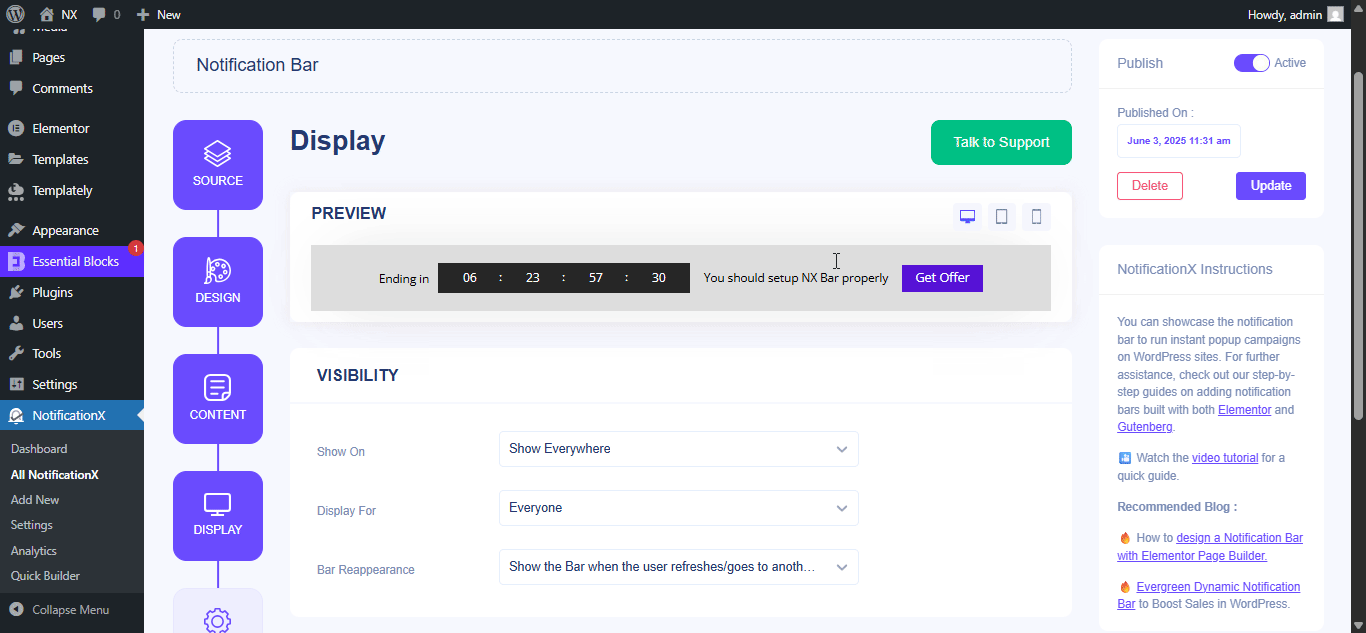
Step 4: Customize Your Notification Bar As You Prefer #
Luego, simplemente configure los ajustes desde el 'Personalizar' pestaña y configure la apariencia, el tiempo y el comportamiento de la barra de notificaciones. Puede elegir la posición de dónde mostrar la barra de notificaciones en su sitio web de WordPress, si desea mostrar la barra en dispositivos móviles y también seleccionar si desea agregar un botón de cierre.
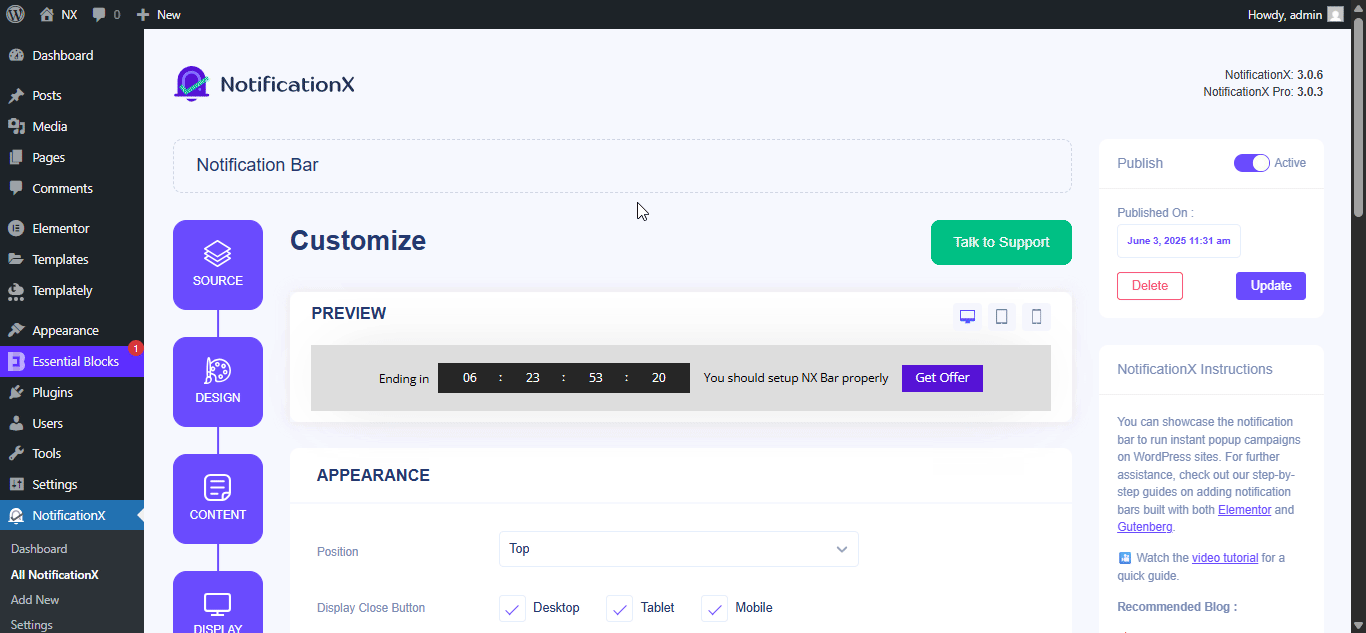
Con el ‘Targeting’ option, you can target users who will be able to see the bar and who are not. The timing of the notification bar can also be customized from the ‘Timing’ section.
If you want to hide your bar automatically, you can do that by simply clicking on the ‘Auto Hide’ option. You have the flexibility of setting the timer for your auto-hiding.
If you want your notification bar will pop up after a few seconds your visitor come to your website, you can set that as well. You can also this based on your visitor’s scrolling timing here.
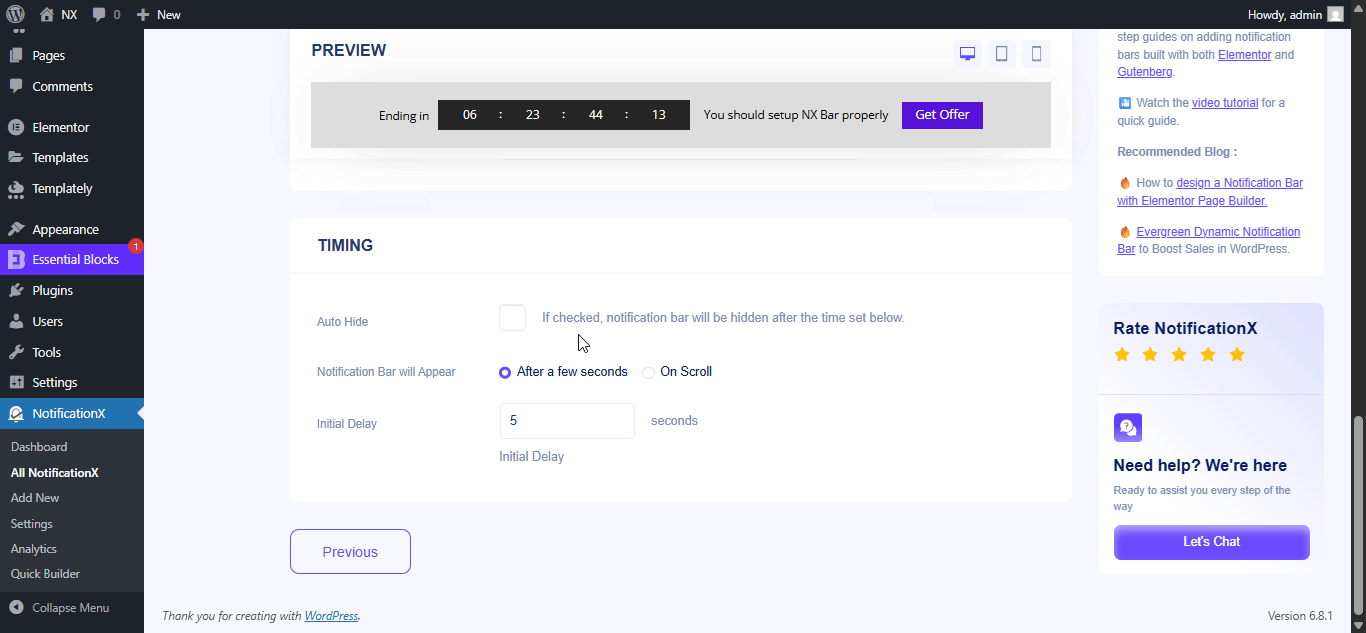
After you have completed all the steps, click on the 'Publicar' botón.
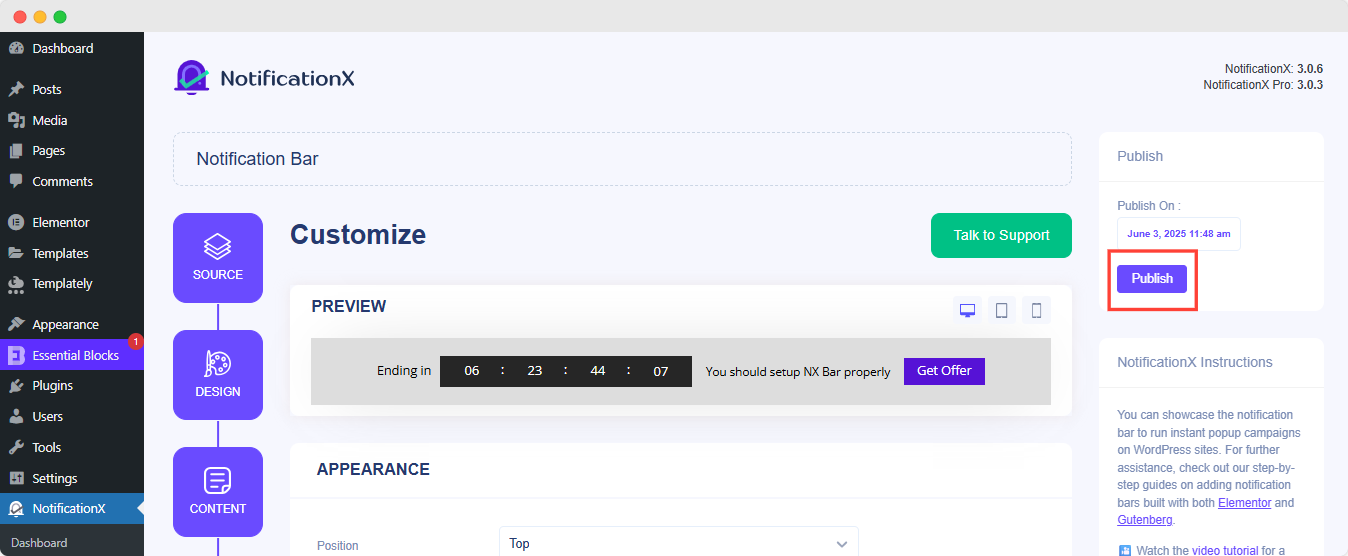
Resultado final #
By following these mentioned steps and a bit more modifying, this is how your Notification Bar will appear on your Elementor website. For more information on cómo configurar la barra de notificaciones, usted puede consulte esta documentación detallada.
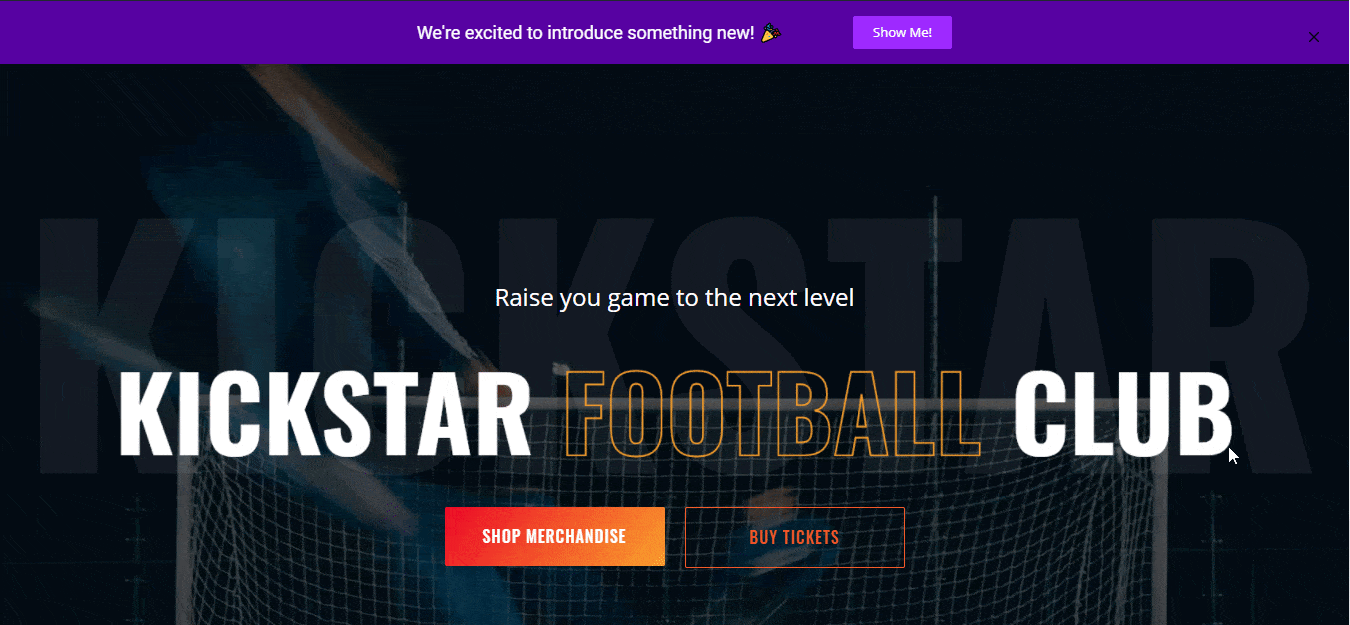
Con la ayuda de NotificationX, así es como puede crear y diseñar fácilmente impresionantes Barras de notificación con Elementor y aumente su conversión en el proceso.
¿Quedarse atascado? Si tiene algún problema o consulta, puede contacta con nuestro equipo de soporte.






